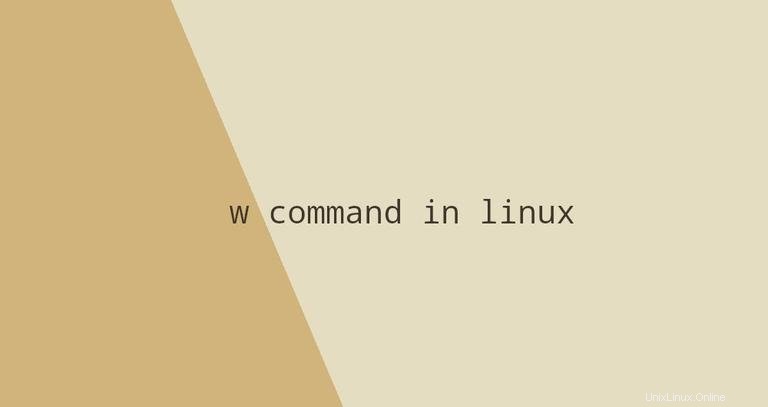
In diesem Artikel werden wir über das w sprechen Befehl.
w ist ein Befehlszeilendienstprogramm, das Informationen über derzeit angemeldete Benutzer und die Aktivitäten der einzelnen Benutzer anzeigt. Es gibt auch Informationen darüber, wie lange das System läuft, die aktuelle Uhrzeit und die durchschnittliche Systemlast.
Verwendung des w Befehl #
Die Syntax für das w Befehl lautet wie folgt:
w [OPTIONS] [USER]
Wenn w ohne Option oder Argument aufgerufen wird, sieht die Ausgabe etwa so aus:
21:41:07 up 12 days, 10:08, 2 users, load average: 0.28, 0.20, 0.10
USER TTY FROM LOGIN@ IDLE JCPU PCPU WHAT
root pts/0 10.10.0.2 20:59 1.00s 0.02s 0.00s w
linuxize pts/1 10.10.0.8 21:41 7.00s 0.00s 0.00s bash
Die erste Zeile enthält dieselben Informationen wie uptime Befehl. Es enthält die folgenden Spalten:
21:41:07- Die aktuelle Systemzeit.up 12 days, 10:08- Die Zeit, die das System in Betrieb war.2 users- Die Anzahl der angemeldeten Benutzer.load average: 0.28, 0.20, 0.10- Die durchschnittliche Systemlast der letzten 1, 5 und 15 Minuten. Die durchschnittliche Systemlast ist ein Maß für die Anzahl der Jobs, die derzeit ausgeführt werden oder auf Festplatten-E/A warten. Es sagt Ihnen im Wesentlichen, wie ausgelastet Ihr System in dem angegebenen Intervall war.
Die zweite Zeile enthält die folgenden Felder:
USER– Der Name des angemeldeten Benutzers.TTY– Der Name des vom Benutzer verwendeten Endgeräts.FROM– Der Hostname oder die IP-Adresse, von der aus der Benutzer angemeldet ist.LOGIN@– Die Uhrzeit, zu der sich der Benutzer angemeldet hat.IDLE– Die Zeit seit der letzten Interaktion des Benutzers mit dem Terminal. Leerlaufzeit.JCPU– Die Zeit, die von allen an das tty angehängten Prozessen verwendet wird.PCPU– Die vom aktuellen Prozess des Benutzers verwendete Zeit. Diejenige, die imWHATangezeigt wird Feld.WHAT– Der aktuelle Prozess und die Optionen/Argumente des Benutzers.
Der Befehl listet dann alle derzeit angemeldeten Benutzer und die ihnen zugeordneten Informationen auf.
Wenn Sie einen oder mehrere Benutzernamen als Argumente an w übergeben Befehl wird die Ausgabe auf die angegebenen Benutzer beschränkt:
w linuxize 22:08:55 up 12 days, 10:35, 2 users, load average: 0.00, 0.06, 0.12
USER TTY FROM LOGIN@ IDLE JCPU PCPU WHAT
linuxize pts/1 10.10.0.8 21:41 27:55 0.00s 0.00s bash
w zieht Informationen über die angemeldeten Benutzer aus /var/run/utmp Datei.
w Befehlsoptionen #
w akzeptiert mehrere Optionen, die selten verwendet werden.
Das -h , --no-header Option teilt w mit Kopfzeile nicht drucken:
w -hEs werden nur die Informationen über die angemeldeten Benutzer gedruckt:
root pts/0 10.10.0.2 20:59 1.00s 0.02s 0.00s w -h
linuxize pts/1 10.10.0.8 21:41 7.00s 0.00s 0.00s bash
Das -f , --from Option schaltet den FROM um Feld. Ob dieses Feld standardmäßig angezeigt oder ausgeblendet wird, hängt von der von Ihnen verwendeten Distribution ab
w -f 22:48:39 up 12 days, 11:15, 2 users, load average: 0.03, 0.02, 0.00
USER TTY LOGIN@ IDLE JCPU PCPU WHAT
root pts/0 20:59 5.00s 0.03s 0.01s bash
linuxize pts/1 21:41 1.00s 0.02s 0.00s w -f
Das -o , --old-style Option, sagt w um die Ausgabe im alten Stil zu verwenden. Wenn diese Option verwendet wird, gibt der Befehl Leerzeichen aus, wenn IDLE , JCPU , und PCPU Die Zeiten betragen weniger als eine Minute.
w -o 22:50:33 up 12 days, 11:17, 2 users, load average: 0.14, 0.04, 0.01
USER TTY FROM LOGIN@ IDLE JCPU PCPU WHAT
root pts/0 10.10.0.2 20:59 1:59m bash
linuxize pts/1 10.10.0.8 21:41 w -o
Das -s , --short Option teilt w mit um die kurze Ausgabe zu verwenden. Wenn diese Option verwendet wird, wird der LOGIN@ , JCPU , und PCPU Felder werden nicht gedruckt.
w -s 22:51:48 up 12 days, 11:18, 2 users, load average: 0.04, 0.03, 0.00
USER TTY FROM IDLE WHAT
root pts/0 10.10.0.2 3:14 bash
linuxize pts/1 10.10.0.8 2.00s w -s
Das -i , --ip-addr Option erzwingt w um im FROM immer die IP-Adresse anstelle des Hostnamens anzuzeigen Feld.
w -iSchlussfolgerung #
Das w Der Befehl gibt Informationen über die Aktivität des Systems und angemeldete Benutzer aus. Geben Sie für weitere Informationen man w ein in Ihrem Terminal.
Wenn Sie Fragen haben, hinterlassen Sie bitte unten einen Kommentar.